Како да кликнете десним тастером миша на иПад-у
Шта треба знати
- Да бисте кликнули десним тастером миша на иПад, додирните и држите прст на или близу текста да бисте отворили мени десним кликом.
- Не можете да кликнете десним тастером миша свуда на иПад-у.
- Мени десним кликом има ограничене функције у поређењу са извођењем исте опције на рачунару.
Овај чланак пружа информације о томе како да кликнете десним тастером миша на иПад и где можете да користите ту функцију.
Можете ли да кликнете десним тастером миша на иПад-у?
Да, можете да кликнете десним тастером миша на иПад, али само у ограниченом капацитету.
Ако сте се навикли да користите мени десним кликом на рачунару, знате да он може да отвори свет опција којима не бисте могли да приступите левим кликом. Али клик је инхерентно функција миша, што значи да је уграђен у оперативни систем рачунарског миша и десктопа за отварање контекстуалних менија.
И даље можете да обављате неке од функција за које бисте користили десни клик на свом рачунару, али није свака функција доступна, а оне које јесу обично су специфичне за рад са текстом. На пример, можете да додирнете и задржите текстуалну ставку на вашем иПад-у или у веб претраживачу на иПад-у и отвориће мени десним кликом који садржи неколико функција.
Такође можете да користите Блуетоотх повезан миш да кликнете десним тастером миша на иПад. И даље ћете добијати ограничене меније десним кликом када га користите, али миш би могао бити лакши начин за рад, ако имате простора и миша за коришћење.
Како да кликнете десним тастером миша на иПад без миша?
Ако желите да кликнете десним тастером миша на свој иПад, све што треба да урадите је да притиснете један прст на екран и држите га тамо секунду или две (непомерајући се). Ово отвара контекстуални мени за било коју апликацију у којој можда радите.
Међутим, постоји један аспект који треба разумети у вези са десним кликом на иПад: То је контекстуална апликација. Што значи, "десни клик" зависи од апликације коју користите.
На пример, ако покушате да кликнете десним тастером миша на празно место на почетном екрану држећи прст на екрану, нећете добити контекстуални мени, већ ће вам иконе почети да се померају. То је зато што „десни клик“ на почетном екрану (који је заправо апликација која се зове Спрингбоард) активира могућност да преуредите или избришете иконе и апликације на екрану.
Међутим, ако додирнете и држите (ефективно десним кликом) на везу у свом веб претраживачу, ово ће отворити потпуно другачији мени који укључује опције као што су Отворите у новој картици, Отворите у анонимном режиму, Отвори у новом прозору, Додај на листу за читање, и Копирај везу.
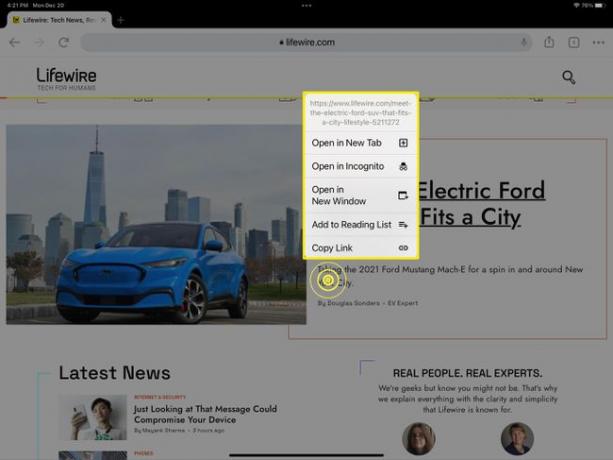
Али ако додирнете и држите неповезани текст, добићете мени десним кликом који је усредсређен на текст. Тај мени укључује функције везане за текст, као што су Копирај, Потражити, превести, Говори, дели, и Чаролија. Клизањем прста из менија десног клика на било коју од ових опција активираћете ту команду.
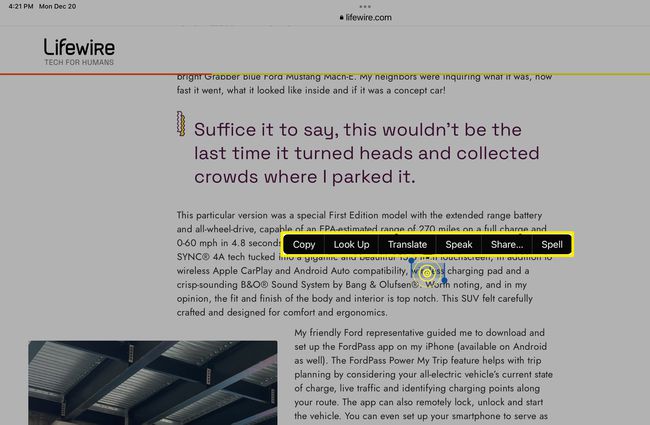
Да ли све апликације подржавају десни клик?
Пошто је десни клик уграђен у иПадОС, све апликације могу бити способне ако је програмер апликације додао контекстуалне меније у своју апликацију. Сигурно је претпоставити да апликације подржавају ову функцију и да ћете знати ако додирнете и задржите било коју ставку са којом желите да урадите више: икона менија, реч(е), друге ставке унутар апликације итд.
